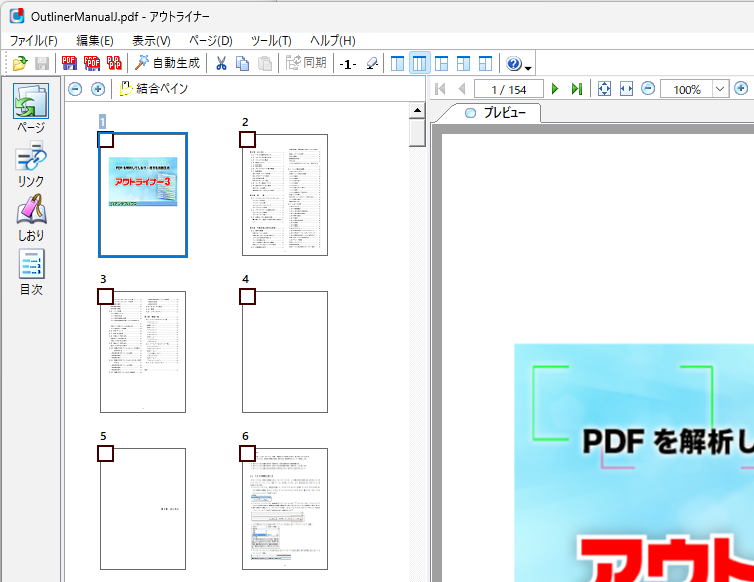
ページ構成の編集ページモード
[モード切替バー]の[ページモード]ボタンをクリックすると「ページモード」に切り替わります。
「ページモード」では、「サムネイルペイン」に表示されているサムネイル(縮小ページ)を操作することで、ページを移動したり、削除やコピーができます。
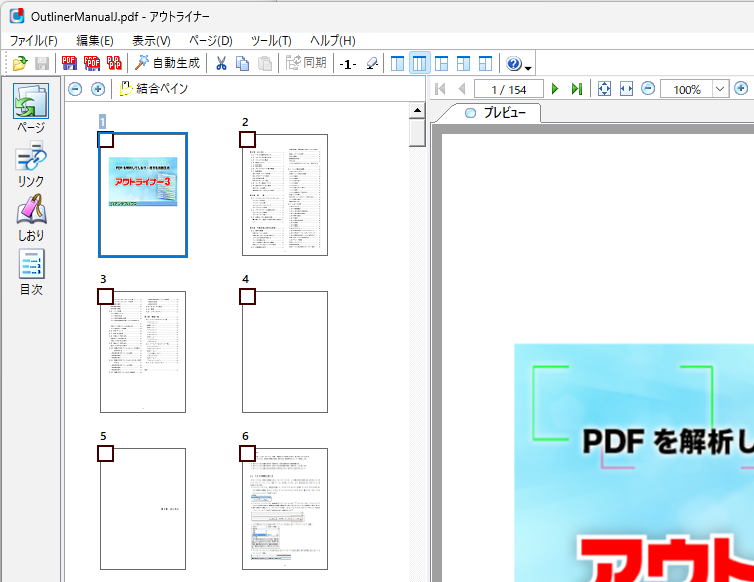
サムネイルツールバー拡大縮小サムネイル
「サムネイルペイン」の上部にある「サムネイルツールバー」で次の操作ができます。
 : サムネイル画像の表示サイズを縮小します。
: サムネイル画像の表示サイズを縮小します。 : サムネイル画像の表示サイズを拡大します。
: サムネイル画像の表示サイズを拡大します。 : クリックすると結合ペインを表示します。再度クリックすると結合ペインが非表示になります。
: クリックすると結合ペインを表示します。再度クリックすると結合ペインが非表示になります。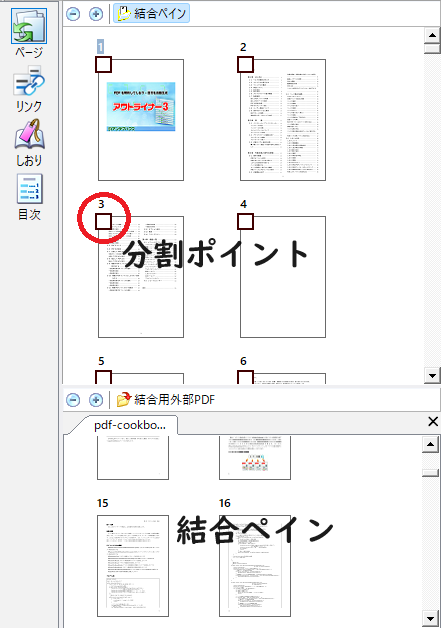
分割ポイント
分割ポイントは、編集中のPDFを複数のPDFファイルに分割するときに指定するものです。
サムネイルの左肩にある  は分割ポイントスイッチです。分割ポイントスイッチをクリックすると
は分割ポイントスイッチです。分割ポイントスイッチをクリックすると  に変わり分割ポイントが設定され、再度クリックすると解除されます。詳細は「3–9 分割してPDF出力」をご参照ください。
に変わり分割ポイントが設定され、再度クリックすると解除されます。詳細は「3–9 分割してPDF出力」をご参照ください。